Der Dunkelmodus, eine beliebte Funktion auf modernen Smartphones und Computern, verwandelt die Benutzeroberfläche in eine dunklere Farbgebung. Viele Benutzer schätzen diesen Modus besonders, da er die Augenbelastung reduziert, speziell bei der Nutzung in den Abendstunden. Auch Android-Geräte bieten diesen Vorteil, und wir zeigen Ihnen, wie Sie ihn aktivieren können.
Seit Android 10 ist ein systemweiter Dunkelmodus offiziell verfügbar. Das bedeutet, dass er nicht nur das Betriebssystem selbst, sondern auch viele Apps von Drittanbietern beeinflusst. Das Aktivieren ist unkompliziert und kann sogar automatisch zu bestimmten Zeiten erfolgen.
Zunächst wischen Sie vom oberen Bildschirmrand nach unten (entweder einmal oder zweimal, abhängig vom Gerätehersteller), um das Benachrichtigungsfeld zu öffnen. Tippen Sie anschließend auf das Zahnradsymbol, um die „Einstellungen“ aufzurufen.
Im nächsten Schritt navigieren Sie zu den „Display“-Einstellungen.

Die genaue Bezeichnung und Anordnung der Optionen können sich je nach Hersteller Ihres Smartphones oder Tablets unterscheiden. Oft wird diese Funktion als „Dunkler Modus“ oder „Dunkles Design“ bezeichnet, in manchen Fällen auch als „Nachtmodus“. Manchmal ist die Option zum Aktivieren direkt auf dieser Seite sichtbar.

Um weitere Einstellungsmöglichkeiten zu erhalten, tippen Sie beispielsweise auf Geräten wie dem Google Pixel auf „Dunkles Design“.
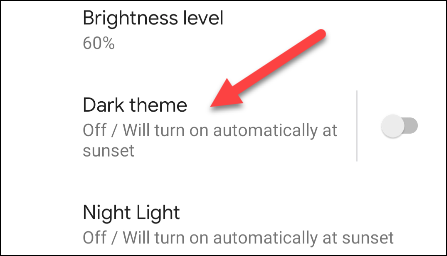 Google Pixel-Telefon
Google Pixel-Telefon
Auf Samsung Galaxy-Geräten finden Sie die Option unter „Einstellungen für den Dunkelmodus“.
 Samsung Galaxy-Handy
Samsung Galaxy-Handy
Die Optionen für den Dunkelmodus variieren je nach Hersteller. Viele bieten die Möglichkeit, den Dunkelmodus automatisch bei Sonnenuntergang zu aktivieren und bei Sonnenaufgang zu deaktivieren. Sie können aber auch einen individuellen Zeitplan festlegen.
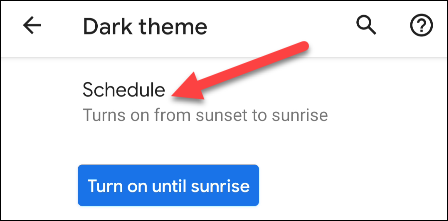
Hier sehen Sie die Zeitplanoptionen, wie sie auf einem Google Pixel verfügbar sind.
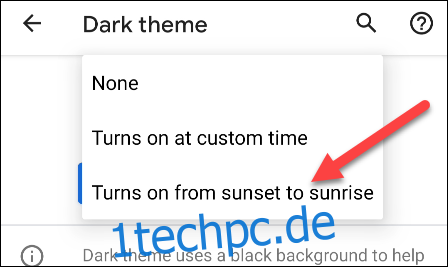 Zeitplanoptionen für Google Pixel
Zeitplanoptionen für Google Pixel
Und hier die entsprechenden Optionen auf einem Samsung Galaxy-Smartphone.
 Samsung Galaxy-Zeitplanoptionen
Samsung Galaxy-Zeitplanoptionen
Das war’s! Wenn Sie möchten, dass Apps die Dunkelmodus-Einstellung übernehmen, suchen Sie in der jeweiligen App nach einer „Design“-Einstellung. Sofern die App den systemweiten Dunkelmodus unterstützt, finden Sie dort eine Option, die dem Systemdesign folgt.
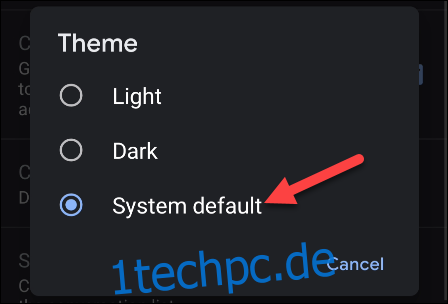 Themenoptionen in der Google Mail-App
Themenoptionen in der Google Mail-App
Eine weitere Möglichkeit ist, einen Schalter für den Dunkelmodus zu den Schnelleinstellungen hinzuzufügen. Wischen Sie dazu zweimal vom oberen Bildschirmrand nach unten, um das vollständige Menü der Schnelleinstellungen zu öffnen. Suchen Sie dann nach dem Stiftsymbol und tippen Sie darauf.

Es wird ein Bereich mit ungenutzten Schaltern angezeigt. Suchen Sie den Schalter „Dunkler Modus“ oder „Dunkles Design“ und ziehen Sie ihn in den Bereich „Schnelleinstellungen“.
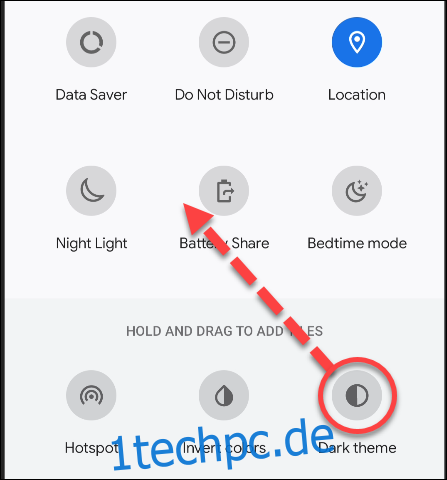
Tippen Sie auf das Häkchen-Symbol oder den Zurück-Pfeil, um die Änderungen zu speichern.
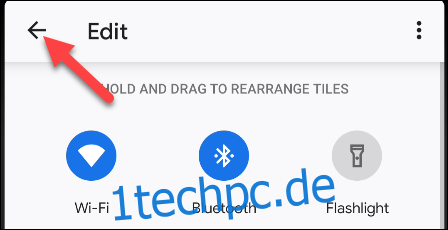
Nun können Sie den Dunkelmodus über die Schnelleinstellungen bequem ein- und ausschalten!
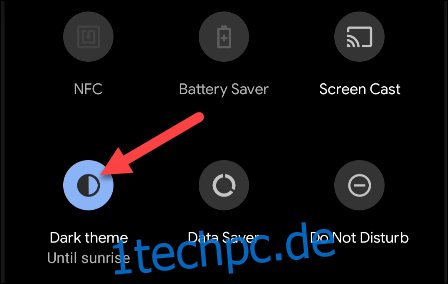
Der Dunkelmodus ist eine hervorragende Option, um das Display in der Nacht angenehmer für Ihre Augen zu gestalten. Zudem kann er in manchen Fällen auch die Akkulaufzeit verlängern. Nutzen Sie diese Funktion, falls Sie sie auf Ihrem Gerät haben!